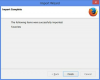Създайте папки, за да организирате вашите документи.
Кредит на изображението: Prostock-Studio/iStock/GettyImages
Ако сте свикнали с по-удобни за потребителя операционни системи като Windows, дори прости задачи като създаване на папка в Ubuntu може да изглеждат необичайно трудни. На практика е лесно да създадете нова директория, при условие че знаете командата за създаване на папка в Ubuntu и как да навигирате до различни директории. Използването на командата "mkdir" е най-лесният начин да създадете нова папка, но трябва да се уверите, че сте на правилното място, преди да използвате командата.
Навигиране между папки в терминала
Тъй като трябва да сте на правилното място, преди да създадете папката през терминала, трябва да знаете как да навигирате между папките, като го използвате. По подразбиране започвате от вашата "Начална" директория, но можете да въведете "pwd" в командния ред, за да видите къде е това, ако не знаете. Можете също да използвате командата "cd", за да навигирате между папките, като не забравяте да започнете от вашата начална папка.
Видео на деня
Например, за да отидете на „Музика“ в „Документи“ във вашата начална директория, въведете „cd /home/Documents/Music/“ (без кавички) и изберете „Enter“. Можете също да отидете до предишната директория, като напишете "cd" без нищо след това. Използвайте този метод, за да се придвижите до директорията, в която искате да създадете новата си папка, като отбележите, че можете също да въведете "ls", за да изброите файловете и папките в текущата си директория.
Ubuntu Създаване на директория с 'mkdir'
Основната команда за създаване на папка в Ubuntu е „mkdir“, буквално „направи директория“. Уверете се, че сте на мястото, на което сте искате да създадете вашата нова папка и след това въведете "mkdir", последвано от интервал и името на папката, която искате да създавай. Например, ако сте се придвижили до „Музика“, както в предишния пример, и искате да създадете папка, озаглавена „Tom_Waits“, въведете „mkdir Tom_Waits“ в командния ред в терминала.
Допълнителни опции с 'mkdir'
Има няколко допълнителни неща, които можете да направите, когато създавате директория в Ubuntu с помощта на командата "mkdir". Ако искате да създадете куп подпапки заедно с оригиналната папка, можете да въведете "-p" след "mkdir" и интервал и след това да въведете целия низ от папки и подпапки, които искате да създадете. Например, "mkdir -p /Albums/Rock/Led_Zeppelin/" ще направи папка "Albums" с "Rock" вътре и "Led_Zeppelin" вътре, всичко с една команда.
Ако искате да направите няколко папки в една и съща директория в една команда, въведете няколко имена на папки след командата, разделени с интервал. Например, можете да въведете "mkdir Rock Blues Jazz Rap", за да създадете четири папки, наречени "Rock", "Blues", "Jazz" и "Rap" във вашата текуща папка.
Ubuntu предлага много по-голяма гъвкавост от това. Например, можете да създадете множество папки и подпапки на едно място, като комбинирате тези два подхода по правилния начин. Започнете с "mkdir -p" както в първия пример и след това използвайте къдрави скоби "{}", за да затворите множество папки в една и съща директория (разделени със запетая този път), и "/", за да посочите подпапка. Така че можете да напишете "mkdir -p Albums/{Blues, Jazz, Rock/{Led_Zeppelin, Rolling_Stones, Guns_n_Roses},Rap}", за да създадете четирите папки от предишния пример, вътре в "Albums" и с подпапки в "Rock" за Led Zeppelin, Rolling Stones и Guns n' рози.
Използване на Nautilus
Ако използвате Nautilus като файлов мениджър в Ubuntu, можете да направите папка много по-лесно. Използвайте менюто „Файл“, за да създадете папката, но е много по-лесно да натиснете „Ctrl“, „Shift“ и „N“ заедно, за да създадете папка. След това дайте име на папката по обичайния начин и сте готови.